Käyttöjärjestelmän palautuslevy on välttämätön, jos järjestelmätiedostoissa ilmenee vika ja tietokone kieltäytyy käynnistymästä normaalilla tavalla. Käyttöjärjestelmä voidaan palauttaa palautuslevyn apuohjelmien avulla. Acronis True Image Home 2011: n avulla voit luoda palautuslevyn nopeasti ja helposti.
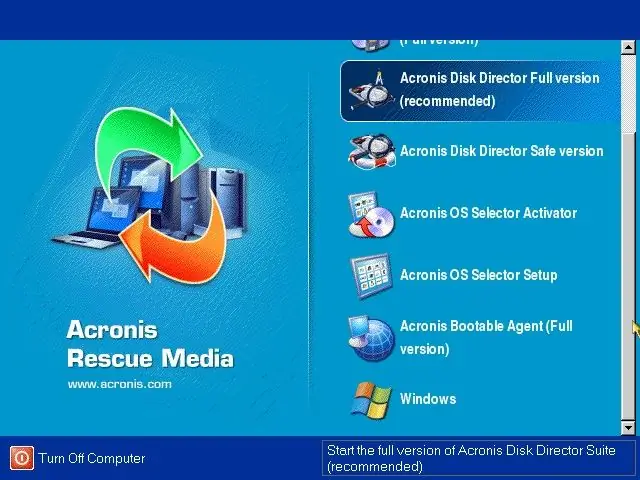
Välttämätön
- - tietokone;
- - Internet
- - Acronis True Image -ohjelma.
Ohjeet
Vaihe 1
Lataa ohjelma Internetistä. Löydetään valmistajan virallisilta verkkosivuilta www.acronis.ru. Avaa Acronis True Image. Valitse päävalikosta Työkalut ja apuohjelmat ja sitten Bootable Media Creation. Ohjattu palautuslevyn polttaminen käynnistyy, mikä auttaa sinua luomaan palautuslevyn
Vaihe 2
Valitse apuohjelmat, jotka sijoitetaan palautusasemaan. Acronis True Image Home 2011: n täysversio tukee työskentelyä flash-asemien ja muiden USB-laitteiden kanssa ja siinä on sisäänrakennetut PC-kortti- ja SCSI-ohjaimet. Vastaavasti ohjelman turvallisessa versiossa ei ole ohjaimia. Acronis-järjestelmäraportti luo järjestelmävirheraportin, jonka voit tallentaa mediaan. Valitse valitsemasi ruudut.
Vaihe 3
Valitse käynnistysvaihtoehdot luodun levyn ohjelmille. Jos valitset Suorita automaattisesti jälkeen -kohdan vieressä olevan valintaruudun, valittu ohjelma latautuu automaattisesti tietokoneen käynnistämisen jälkeen. Jos tätä parametria ei ole määritetty, käynnistysvalikko ilmestyy näyttöön. Valinta on täysin sinun tehtäväsi. Eri tapauksissa käyttäjät käyttävät tälle ohjelmistolle erilaisia latausvaihtoehtoja.
Vaihe 4
Tarkista tallennettavan levyn tyyppi - CD, DVD tai USB. Jos valitset iso-kuvan, ohjelma kirjoittaa kuvan elvytyslevystä kiintolevylle. Napsauta "Jatka" ja anna Acronisille aikaa lopettaa työ. Sinulla on nyt oma käynnistettävä järjestelmän palautuslevy. Allekirjoita se optisella levymerkillä ja säilytä sitä turvallisessa paikassa. On myös hyödyllistä, että tällaisilla levyillä on virustentorjuntaohjelmia ja laitteistotestejä.






